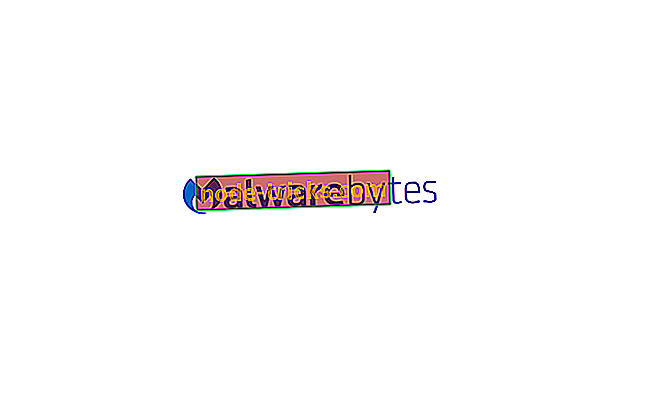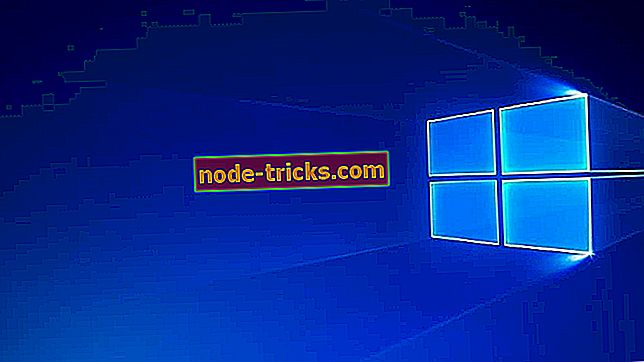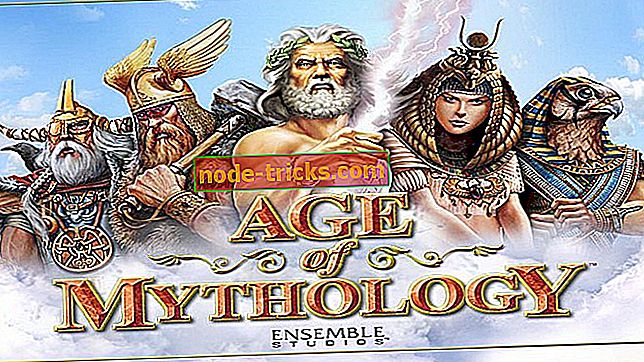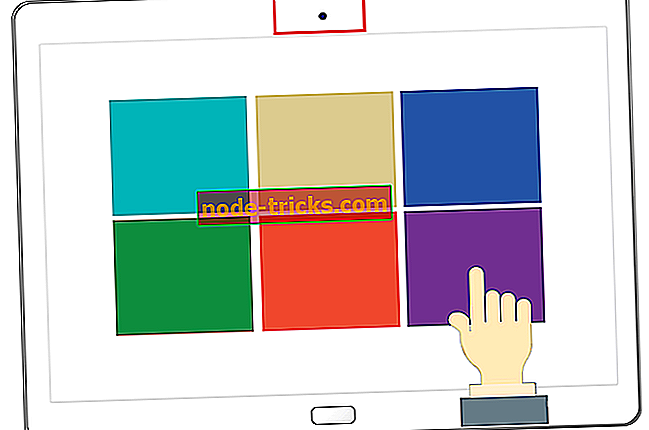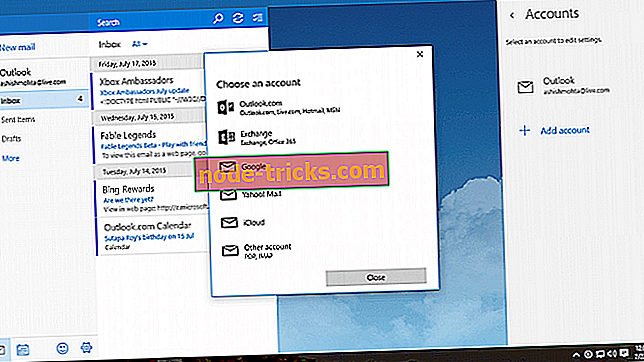FIX: A Windows nem találja a témában található fájlokat
Egyes felhasználók kijelentették, hogy a Theme Theme hibaüzenet jelenik meg a Windows asztalain. A teljes hibaüzenet állapota: a Windows nem találja a témában található fájlokat. Még mindig szeretné menteni a témát? Ez a hibaüzenet véletlenszerűen jelenik meg, és a hiányzó témafájlok és elemek miatt. Néhány felbontás a téma mentése hiba esetén.
Megoldott: „Téma mentése” hiba a Windows 10-ben
- Változtassa meg a témát
- Törölje a témát és telepítse újra
- Kapcsolja be a téma háttérbeállítását a képre
- A téma szinkronizálásának kikapcsolása
1. Változtassa meg a témát
Először próbálja meg átkapcsolni egy másik témára, hogy megnézze, hogy ez javítja-e a hibaüzenetet. A Windows 10-ben a téma módosításához kattintson jobb gombbal az asztalra, és válassza ki a Testreszabás opciót. Ezután az ablak bal oldalán válassza a Témák lehetőséget, és válasszon ki egy alternatív témát. Másik lehetőségként kattintson a További témák lekérése a Microsoft Store-ban elemre, és töltse le az új témát, majd adja hozzá azt az asztalhoz. Ez az oldal további részleteket nyújt a Windows 10 legjobb témáival kapcsolatban.
2. Törölje a témát és telepítse újra
Ha szeretné megtartani az aktuális témát, próbálja meg törölni és újratelepíteni. A téma újbóli letöltésének biztosítania kell, hogy nincsenek hiányzó elemek. Így újratelepíthet egy témát a Windows 10 rendszerben.
- Kattintson a jobb gombbal a Windows 10 asztalra, hogy kiválassza a Testreszabás lehetőséget, és nyissa meg a Beállítások ablakot.
- Kattintson a Témák elemre a Beállítások ablak bal oldalán.
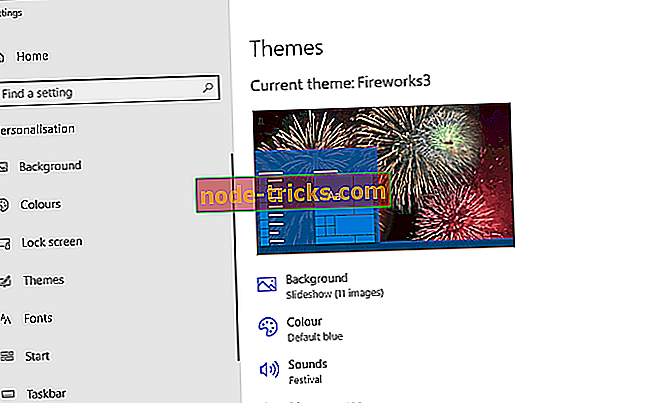
- Nem törölheti az aktív (jelenleg kiválasztott) témát. Így először ki kell választania egy alternatív témát; majd kattintson jobb gombbal az újratelepíteni kívánt témára, és válassza a Törlés parancsot .
- Ha megvan a témája a Microsoft MS Store webhelyről, kattintson a További témák keresése a Microsoft Store-ban gombra. Ezután keresse meg a témáját, válassza ki, majd kattintson a Get gombra.
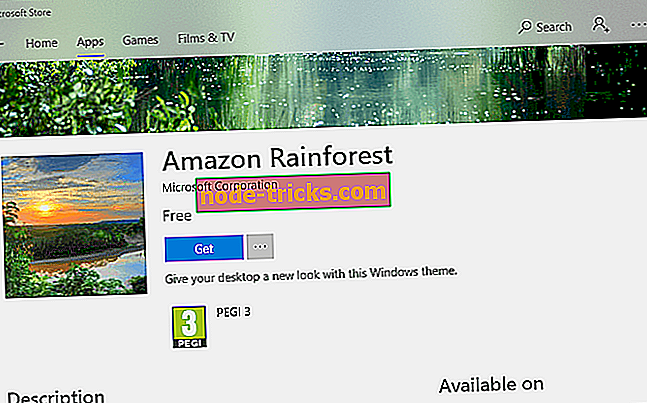
- Kattintson a Indítás gombra, hogy hozzáadja a témát a témák menüjéhez a Beállítások ablakban. Ezután kiválaszthatja, hogy alkalmazza-e a témát.
- Ha a törölt témája egy másik webhelyről származik, nyissa meg azt a webhelyet, amelyről eredetileg letöltötte. Ez a bejegyzés további részleteket tartalmaz a harmadik felek témáinak Windows 10 rendszerben történő telepítéséhez.
3. Kapcsolja be a téma háttérbeállítását a képre
Ha a téma egy diavetítés, és a legtöbb, az egyik háttérre történő átkapcsolása javíthatja a téma mentése hibát. Ehhez kattintson az egér jobb oldali gombjával az asztalra, és válassza a Testreszabás > Háttér lehetőséget a közvetlenül alul látható lehetőségek megnyitásához. Ezután a Háttér legördülő menüben válassza a Kép lehetőséget, majd kattintson a Tallózás gombra a háttérkép kiválasztásához.
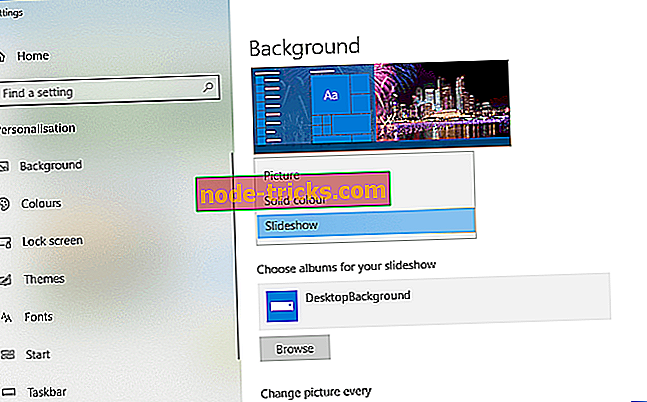
4. Kapcsolja ki a Theme Sync beállítást
A Windows 10 tartalmaz egy Theme sync beállítást, amely alapértelmezés szerint a Microsoft-fiókokkal bejelentkezett felhasználók számára van kiválasztva. Ez az opció szinkronizálja (vagy összehangolja) az asztali témát az összes Windows 10 eszközön, amelyet a felhasználó ugyanazon a Microsoft-fióknál használhat. A felhasználók megerősítették, hogy a Theme szinkronizálási opció kikapcsolása javítja a Theme Theme hibát. A beállítást az alábbiak szerint lehet váltani.
- A Cortana alkalmazás megnyitásához nyomja meg az Írja be ide a keresési tálca gombot.
- Adja meg a "szinkronizálás" kulcsszót a Cortana keresőmezőjében.
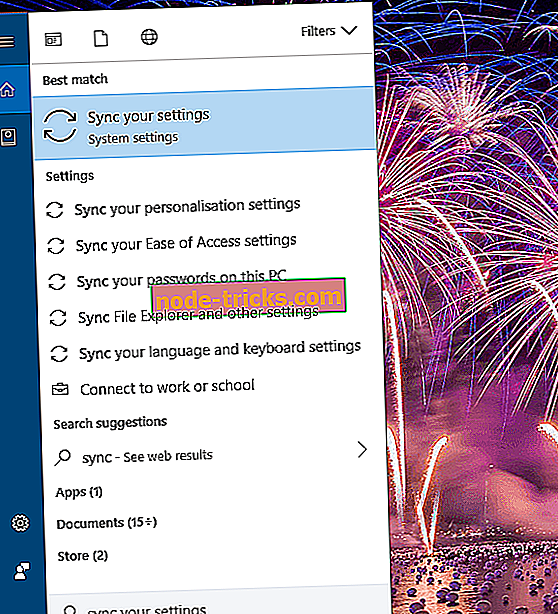
- Ezután kiválaszthatja a Beállítások szinkronizálása lehetőséget az alábbi ablak megnyitásához.
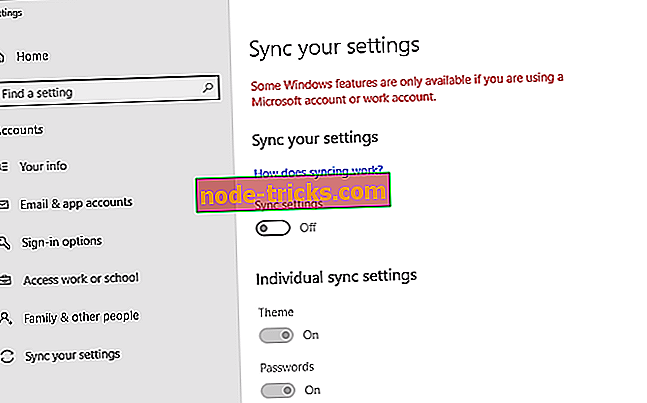
- Kapcsolja ki a Theme beállítást.
- A szinkronizálási beállítások kikapcsolásához az összes szinkronizálás kikapcsolható.
- Ezután indítsa újra a Windows 10-et.
Egyes felhasználók is megerősítették, hogy a szinkronizálási opció ki- és bekapcsolása is megoldhatja a problémát. Mint ilyen, előfordulhat, hogy nem kell szinkronizálni. Így a Windows újraindítása után megpróbálhatja újraindítani a téma szinkronizálását a készülék szinkronizálása érdekében.
Ezek a felbontások valószínűleg javítják a téma mentése hibaüzenetet a Windows 10 rendszerben. Ha igen, ne habozzon megosztani az alábbiakban.